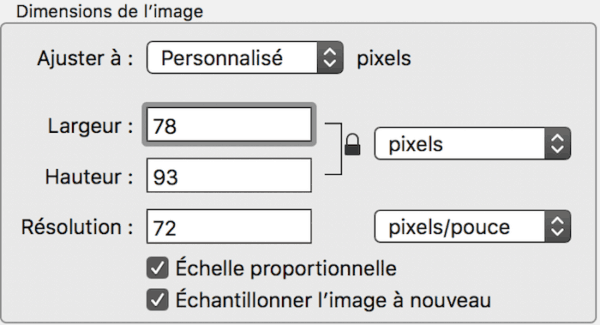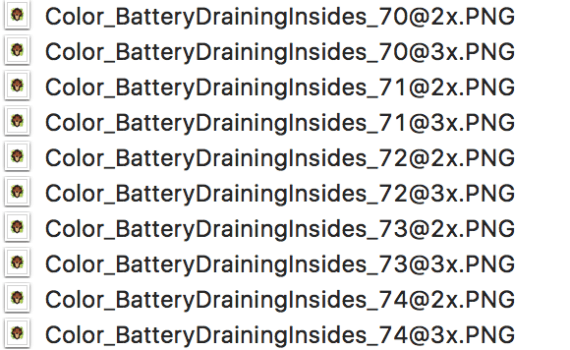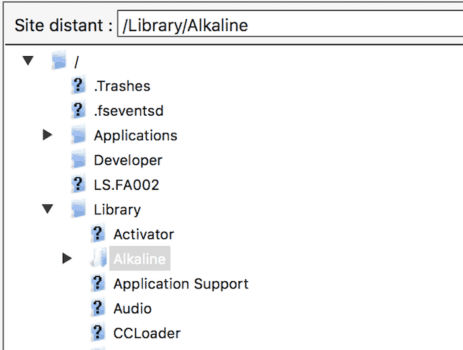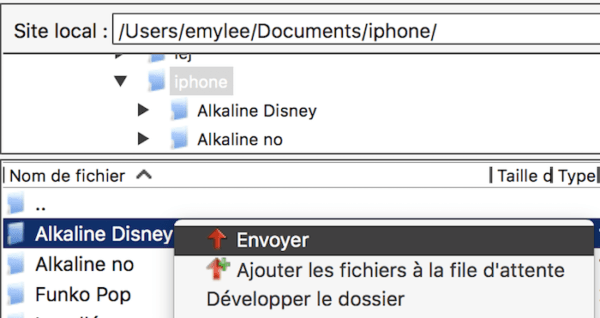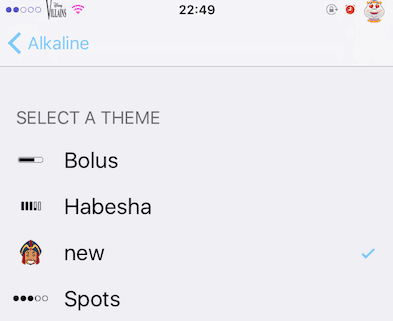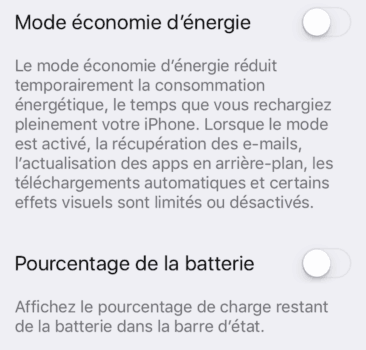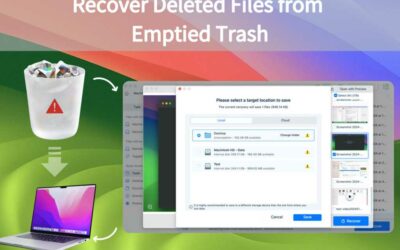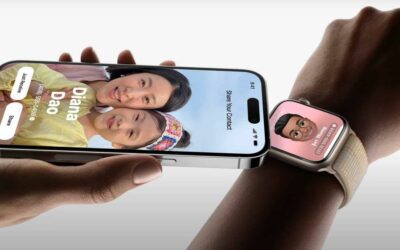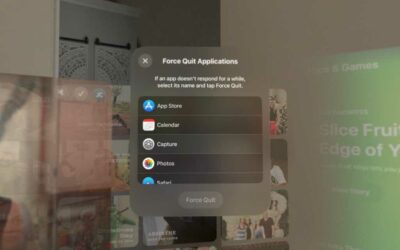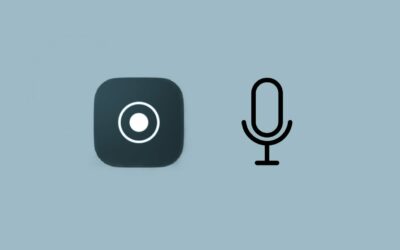Alkaline est un tweak qui permet de personnaliser l’affichage de la batterie. Fini les pourcentages ennuyeux, place aux images !
Choisir un thème prédéfini
Pour connaître l’état de notre batterie, nous avons plusieurs moyens : faire une estimation à peu près correcte en se basant sur la barre colorée ou alors nous affichons les pourcentages pour plus de précisions. Mais grâce à Alkaline, nous pouvons désormais afficher des images pour chacun des pourcentages ! Suivez le guide
Alkaline possède déjà des thèmes prédéfinis. Si un d’entre eux vous plaît, vous pouvez le choisir dans les réglages et l’activer via un Respring. Ou encore chercher dans Cydia des thèmes créés par la communauté.
Mais si aucun thème ne vous fait de l’oeil, créez le vôtre !
Vous aurez besoin d’un logiciel de retouches photo (basique) et d’un logiciel de transfert FTP (comme FileZilla). Il faudra avant tout préparer votre iPhone à recevoir des fichiers via ce tutoriel.
Etape 1 : Préparer les images sur votre ordinateur
Le point fort d’Alkaline est qu’il est possible d’afficher une image différente à chaque pourcentage. C’est aussi son point faible, car il faudra redimensionner et nommer TOUTES vos images pour faire le thème.
Pour mon thème personnel, j’ai décidé d’afficher une image pour chaque dizaine. Une image quand la batterie est à 20%, une autre quand elle est à 30%… Idem pour la recharge : une image quand la batterie charge à 40%, une autre quand elle charge à 50%… Le dossier de mon thème contient donc 401 images précisément !
Le processus sera un peu long, mais très facile !
- Créez un dossier où vous regrouperez les images nécessaires à votre thème. Les images doivent être au format PNG, convertissez à l’aide d’un logiciel de retouches si besoin est.
- Ensuite, redimensionnez vos images comme ceci : 78x78. Si l’image n'est pas très esthétique, redimensionnez seulement la hauteur à 78 et gardez les proportions proposées automatiquement par votre logiciel de retouche.
- Et une fois qu’elles ont les bonnes dimensions, dupliquez-les. Vous devez avoir deux exemplaires de chaque image.
Etape 2 : Les renommer
C’est là que ça devient fastidieux. Chacune de vos images doit être renommée selon un code précis.
Prenons un exemple : je veux que Scar (du Roi Lion) s’affiche lorsque mon iPhone a 75% de batterie, mais qu’il n’est pas en charge. Je prends donc les deux images du lion et je les renomme comme ceci : Color_BatteryDrainingInsides_75@2x et Color_BatteryDrainingInsides_75@3x.
Qu’est ce que cela veut dire ? Le terme Draining veut dire que l’iPhone n’est pas en charge. Et le 75 correspond au pourcentage de batterie qui affichera Scar quand l’iPhone sera à ce pourcentage. Si je veux une image différente à 30% de batterie (toujours quand l’iPhone n’est pas branché), je remplace le 70 par le 30 etc. pour chaque pourcentage.
Pour afficher des images quand l’iPhone est en charge à 4%, il faudra renommer les images comme ceci : Color_BatteryChargingInsides_4@2x et Color_BatteryChargingInsides_4@3x. Bien évidemment, il faut changer le nombre par le pourcentage que vous désirez.
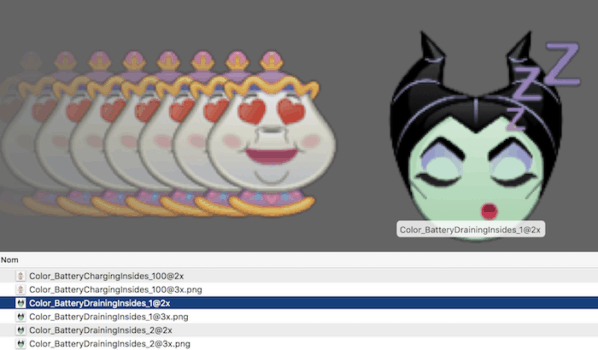
La théière s'affichera quand l'iPhone sera en charge à 100% et Maléfique s'affichera quand la batterie sera quasiment vide (entre 1 et 10%)
Etape 3 : Transférer le dossier sur votre appareil
Vérifiez que tous les pourcentages possèdent bien une image et ouvrez FileZilla. Si vous avez suivi le tutoriel indiqué en préambule de cet article, votre iPhone est prêt à recevoir le dossier contenant votre thème. Il s’affiche en effet dans la partie droite de FileZilla. Suivez ce chemin : /Library/Alkaline pour ouvrir le dossier contenant les thèmes d’Alkaline.
A l’aide de la partie gauche de l’écran, qui affiche les dossiers de votre ordinateur, transférez le dossier de votre thème dans le dossier Alkaline. Pour cela, localisez sur votre ordinateur l’endroit où se trouve le dossier de votre thème, faites un clic droit sur celui-ci et cliquez sur Envoyer. Patientez le temps que le transfert s’effectue. Une fois que le transfert est terminé, vous pouvez fermer FileZilla et reprendre votre iPhone
Etape 4 : Activez votre thème
Ouvrez les réglages de votre iPhone et descendez jusqu’à trouver la rubrique Alkaline. Cliquez sur Thème et cochez votre thème (ou un thème présent par défaut). Revenez en arrière et cliquez sur l’icône Respring qui vient d’apparaître. Votre iPhone va redémarrer et afficher votre thème !
Etape 5 : Cachez les pourcentages
Maintenant que vous avez de belles images qui s’affichent à la place de l’état de charge de votre batterie, vous pouvez cacher ces pourcentages devenus inutiles.
- Rendez-vous dans les réglages de votre téléphone.
- Naviguez jusqu’à la rubrique Batterie et décochez-y "Pourcentage de la batterie".
Quel thème avez-vous choisi pour personnaliser l’affichage de votre batterie ?